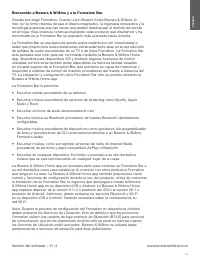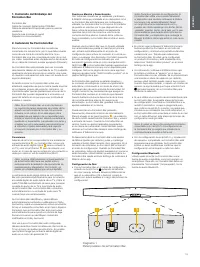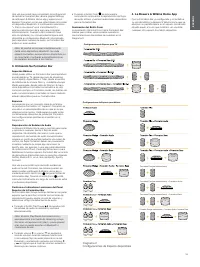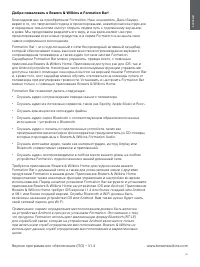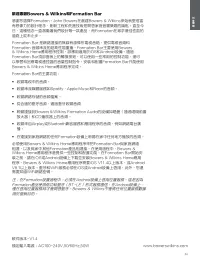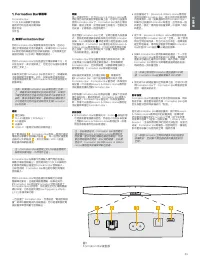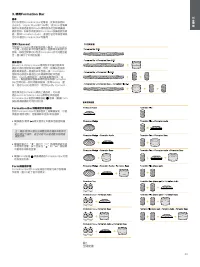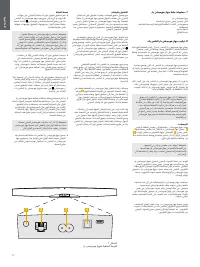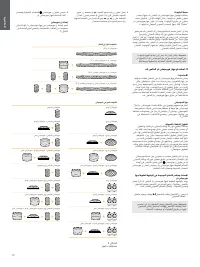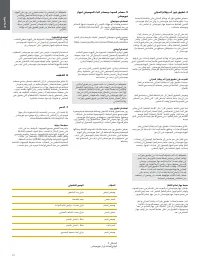Utilizando Su Formation Bar - Bowers & Wilkins FORMATION-SOUNDBAR - Manual de uso - Página 4

Índice:
- Página 2 – Bienvenido a Bowers & Wilkins y a la Formation Bar.; La Formation Bar le permitirá:; Versión del software – V1.4; ESPAÑOL 1; Contenido del Embalaje del Formation Bar
- Página 3 – Contenido del Embalaje del
- Página 4 – Utilizando Su Formation Bar
- Página 5 – Flujos de Audio y Fuentes Formation
16
ESP
AÑOL
Una vez que usted haya completado la configuración
de red de la Formation Bar, abra la página Settings
de la Bowers & Wilkins Home app y seleccione el
Espacio Formation con el que usted desea sincronizar
un dispositivo Bluetooth. A continuación seleccione
“+ Pair a new device” en el menú Bluetooth y
siga las instrucciones de la app para completar
la sincronización. Cuando la sincronización haya
sido completada y su correspondiente Space esté
disponible en el dispositivo Bluetooth sincronizado
para reproducir señales de audio, su Formation Bar
emitirá un aviso audible.
Nota: Es posible sincronizar simultáneamente
hasta ocho dispositivos Bluetooth con cada
espacio Formation, aunque dichos dispositivos no
se conectarán ni activarán automáticamente en
los espacios asociados a los mismos.
3. Utilizando Su Formation Bar
Aspectos Básicos
Usted puede utilizar su Formation Bar para reproducir
sonido desde su TV, desde servicios de streaming
como Spotify, Apple Music o Tidal, desde el servicio
de bibliotecas de música Roon y -mediante una app
iRadio apropiada- desde radio de Internet. Si tiene
otros dispositivos Formation conectados a su red,
como por ejemplo un Formation Audio, las fuentes de
audio convencionales conectadas al mismo también
estarán disponibles para su Formation Bar.
Espacios
Los espacios son un concepto clave de la familia
de productos Formation. Un “espacio” Formation es
una sala o un área específica de su casa en la que
usted escucha música. Cada espacio puede incluir
combinaciones diferentes de productos Formation.
Las configuraciones posibles se muestran en el
Diagrama 2.
Reproducción de Señales de Audio
La Bowers & Wilkins Home app le permite seleccionar
y reproducir cualquier fuente o flujo de audio
disponible. No obstante, del mismo modo que la
reproducción de fuentes de audio convencionales
requiere un punto de partida mediante una orden de
control, los flujos Formation deben ser previamente
iniciados mediante su propia app de acceso: la
Spotify app, por ejemplo, o una app para bibliotecas
de música como Roon. Cada app de acceso o para
bibliotecas incluirá su espacio Formation Bar en la lista
de dispositivos disponibles para su escucha utilizando
AirPlay, Bluetooth o, en el caso de Spotify, Spotify
Connect.
Una vez que se están reproduciendo señales de
audio en la red Formation, las mismas pueden ser
seleccionadas vía Bowers & Wilkins Home app o
mediante el botón táctil Form del panel frontal de
la Formation Bar. Tocando el botón Form podrá
conmutar cíclicamente a lo largo de los flujos de señal
y las fuentes disponibles.
Controles e Indicadores Luminosos del Panel
Superior de la Formation Bar
Su Formation Bar incluye botones táctiles en su panel
superior que le permiten controlar las funciones de
reproducción/pausa, ajustar el nivel de volumen y
seleccionar el flujo de señal/fuente de audio.
• Tocando el botón Play/Pause
, la reproducción
de señales de audio se detendrá y reiniciará
alternativamente.
Nota: El botón Play/Pause funcionará única y
exclusivamente si la fuente de streaming incluye
funciones de reproducción (play) y pausa (pause)
a las que se pueda acceder vía Bluetooth o
conexiones de red.
• Tocando volume o volume se ajustará el
nivel de volumen local de cualquier fuente local
o de cualquier flujo de audio presente en la red.
Pulsando y manteniendo pulsados los botones
y
se logrará que el nivel de volumen aumente o
disminuya de manera continua.
• Tocando el botón Form se provocará la
conmutación cíclica entre la reproducción de flujos
de audio activos y fuentes tradicionales disponibles
para la Formation Bar.
Iluminación del Botón Form
La iluminación del botón Form de la Formation Bar
cambia para indicar varios estados operativos.
Las iluminaciones disponibles se muestran en el
Diagrama 3.
4. La Bowers & Wilkins Home App
Con la Formation Bar ya configurada y conectada a
su red doméstica, la Bowers & Wilkins Home app se
abrirá en su pantalla Home en el espacio donde esté
situado aquél, a la vez que mostrará –en una lista-
cualquier otro espacio Formation disponible.
Diagrama 2
Configuraciones de Espacio disponibles
Configuraciones de Espacio para TV
Configuraciones de Espacio para Música
Formation Flex (par estereofónico)
Formation Flex (par estereofónico) + Formation Audio
Formation Flex (par estereofónico) + Formation Bass
Formation Flex (par estereofónico) + Formation Audio + Formation Bass
"Cargando la instrucción" significa que debes esperar hasta que el archivo se cargue y puedas leerlo en línea. Algunas instrucciones son muy grandes y el tiempo de carga depende de la velocidad de tu conexión a Internet.
Resumen
14 ESP AÑOL www.bowerswilkins.com Bienvenido a Bowers & Wilkins y a la Formation Bar. Gracias por elegir Formation. Cuando John Bowers fundó Bowers & Wilkins, lo hizo con la firme creencia de que el diseño imaginativo, la ingeniería innovadora y la tecnología avanzada eran las claves que pod...
15 ESP AÑOL 1. Contenido del Embalaje del Formation Bar Formation Bar Cable de conexión digital óptica TOSLINK Cable de alimentación apropiado para su país de residencia Soporte para montaje en pared Paquete con documentación 2. Instalando Su Formation Bar Para funcionar, su Formation Bar necesita s...
16 ESP AÑOL Una vez que usted haya completado la configuración de red de la Formation Bar, abra la página Settings de la Bowers & Wilkins Home app y seleccione el Espacio Formation con el que usted desea sincronizar un dispositivo Bluetooth. A continuación seleccione “+ Pair a new device” en el ...
Otros modelos de cines en casa Bowers & Wilkins
-
 Bowers & Wilkins DUO-BLACK
Bowers & Wilkins DUO-BLACK
-
 Bowers & Wilkins DUO-WHITE
Bowers & Wilkins DUO-WHITE
-
 Bowers & Wilkins FORMATION-BASS
Bowers & Wilkins FORMATION-BASS
-
 Bowers & Wilkins FORMATION-FLEX
Bowers & Wilkins FORMATION-FLEX
-
 Bowers & Wilkins WEDGE-BLACK
Bowers & Wilkins WEDGE-BLACK
-
 Bowers & Wilkins WEDGE-SILVER
Bowers & Wilkins WEDGE-SILVER